- Windows 10에서 메모리 부족 경고가 표시되면 메모리를 너무 많이 사용하는 일부 프로세스가있을 수 있습니다.
- 까다로운 게임이나 응용 프로그램을 열려고하고 더 많은 RAM이 필요하기 때문에 메모리 오류가 나타날 수도 있습니다.
- 이 문제에 대한 빠른 해결책은 백그라운드 앱 및 프로세스 중 일부를 닫는 것입니다.
- Windows 10에서 가상 메모리를 수동으로 늘리는 것도 트릭을 수행 할 수 있습니다.

- Restoro PC 수리 도구 다운로드 특허 기술 (특허 가능 여기).
- 딸깍 하는 소리 스캔 시작 PC 문제를 일으킬 수있는 Windows 문제를 찾습니다.
- 딸깍 하는 소리 모두 고쳐주세요 컴퓨터의 보안 및 성능에 영향을 미치는 문제 해결
- Restoro는 0 이번 달 독자.
메모리 부족은 컴퓨터에서 가장 성가신 문제 중 하나 일 수 있습니다. 윈도우 10 8GB 노트북, 모든 것이 원활하게 작동해야한다는 것을 알고 있습니다.
메시지는 분명합니다. 컴퓨터 메모리가 부족합니다. Windows 10! 하지만 다행스럽게도이 성가신 문제에 대한 해결책이 있습니다. 다른 사용자에게 도움이되었던 것처럼 도움이되기를 바랍니다.
Windows 10에서 메모리 부족 문제가있는 경우 어떻게해야합니까?
1. 작업 관리자에서 불필요한 프로세스 닫기
- 작업 표시 줄의 빈 공간을 마우스 오른쪽 버튼으로 클릭하고 목록에서 작업 관리자를 선택합니다.

- 새 창이 열리면 해당 순간에 실행중인 프로세스 및 프로그램 목록이 표시됩니다.
- 과도한 메모리를 사용하는 프로그램이나 프로세스를 식별하고 종료하지만 다른 문제가 발생할 수 있으므로 시스템 프로세스를 닫지 않도록주의하십시오.
백그라운드 프로그램 및 프로세스를 닫으면 메모리를 확보하고 Windows 10의 메모리 부족 오류를 없앨 수 있습니다.
2. Windows 10에서 가상 메모리 늘리기
- 프레스 Windows 로고 및 X 동시에.
- 클릭 체계 그리고 나서 고급 시스템 설정.

- 그런 다음 설정 성능 아래의 고급 창에서.
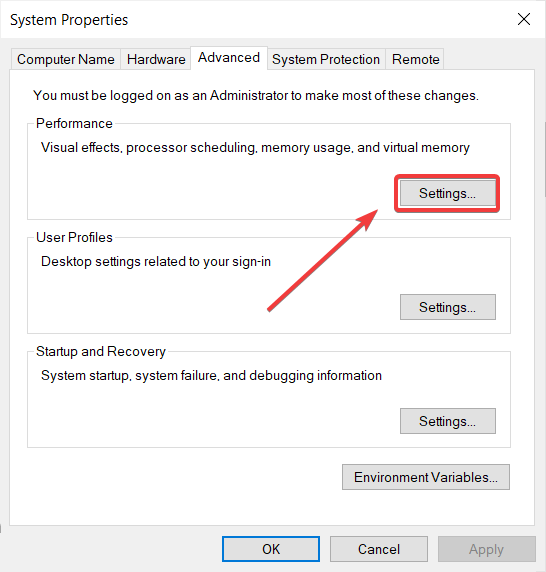
- 클릭 많은 탭.

- 클릭 변화 아래 버튼.

- 선택 취소 페이징 파일 크기 자동 관리 모든 드라이브에 대해.
- 사용자 정의 크기를 확인하고 초기 크기와 최대 크기를 올바르게 설정하십시오.
- 딸깍 하는 소리 세트 그런 다음 확인.
이 절차는 사용중인 프로그램에 적합한 양을 설정하고 Windows가 특정 프로그램에 너무 많은 메모리를 할당하지 못하도록 차단합니다.
3. SFC 스캔을 수행하여 레지스트리 수정
- 눌러 Windows 키 + S, 유형 cmd을 클릭 한 다음 관리자 권한으로 실행 시작한다 명령 프롬프트 완전한 특권으로.

- 이제 다음 명령을 입력하고 Enter를 누르십시오.
sfc / scannow
- 스캔 프로세스가 완료 될 때까지 기다린 다음 컴퓨터를 다시 시작합니다.
금후 시스템 파일 검사기 스캔하면 손상된 파일이 모두 교체되지만 시스템을 다시 시작하면 작업이 적용됩니다.
4. 드라이버 수정 시도
시스템 검사를 실행하여 잠재적 오류 발견

Restoro 다운로드
PC 수리 도구

딸깍 하는 소리 스캔 시작 Windows 문제를 찾습니다.

딸깍 하는 소리 모두 고쳐주세요 특허 기술 문제를 해결합니다.
Restoro Repair Tool로 PC 스캔을 실행하여 보안 문제 및 속도 저하를 일으키는 오류를 찾으십시오. 검사가 완료된 후 복구 프로세스는 손상된 파일을 새로운 Windows 파일 및 구성 요소로 대체합니다.
보고서에 따르면 Windows에서 메모리를 과도하게 사용하는 주된 이유는 일부 드라이버로 인한 메모리 누수입니다. 따라서 메모리 사용량을 정상화하려면 해당 드라이버를 다시 설치하거나 업데이트해야합니다.
그러나 먼저 메모리 부족 문제를 일으키는 드라이버를 식별해야합니다. 메모리 사용량을 분석하고 업데이트 또는 재설치가 필요한 드라이버를 결정하는 방법은 다음과 같습니다.
어떤 운전자가 문제인지 확인한 후에는 쉽게 처리 할 수 있습니다. 장치 관리자로 이동하여 업데이트를 찾거나 해당 드라이버를 다시 설치할 수 있습니다.
모든 드라이버를 업데이트해야하지만 수동으로 수행하는 것은 매우 성가 시므로 전용 드라이버 업데이트 도구를 다운로드하는 것이 좋습니다.
 가장 일반적인 Windows 오류 및 버그 중 일부는 오래되었거나 호환되지 않는 드라이버로 인해 발생합니다. 최신 시스템이 없으면 지연, 시스템 오류 또는 BSoD가 발생할 수 있습니다.이러한 유형의 문제를 방지하려면 몇 번의 클릭만으로 Windows PC에서 올바른 드라이버 버전을 찾아 다운로드하고 설치할 수있는 자동 도구를 사용할 수 있습니다. DriverFix.드라이버를 안전하게 업데이트하려면 다음의 간단한 단계를 따르십시오.
가장 일반적인 Windows 오류 및 버그 중 일부는 오래되었거나 호환되지 않는 드라이버로 인해 발생합니다. 최신 시스템이 없으면 지연, 시스템 오류 또는 BSoD가 발생할 수 있습니다.이러한 유형의 문제를 방지하려면 몇 번의 클릭만으로 Windows PC에서 올바른 드라이버 버전을 찾아 다운로드하고 설치할 수있는 자동 도구를 사용할 수 있습니다. DriverFix.드라이버를 안전하게 업데이트하려면 다음의 간단한 단계를 따르십시오.
- DriverFix 다운로드 및 설치.
- 앱을 실행하십시오.
- 소프트웨어가 모든 결함이있는 드라이버를 감지 할 때까지 기다리십시오.
- 이제 문제가있는 모든 드라이버 목록이 표시되며 수정하고 싶은 드라이버를 선택하기 만하면됩니다.
- DriverFix가 최신 드라이버를 다운로드하고 설치할 때까지 기다리십시오.
- 재시작 변경 사항을 적용하려면 PC를 선택하십시오.

DriverFix
지금 DriverFix를 설치하고 사용하여 손상된 드라이버로 인한 모든 유형의 오류로부터 Windows를 안전하게 보호하십시오!
웹 사이트 방문
면책 조항: 특정 작업을 수행하려면이 프로그램을 무료 버전에서 업그레이드해야합니다.
우리의 솔루션으로이 문제를 해결할 수 있지만 Windows 10에서 여전히 메모리 부족 또는 메모리 부족 오류가 발생하는 경우에 대한 이전 기사를 확인할 수 있습니다. Windows의 메모리 부족, 솔루션 찾기
제안 사항이 있거나 가능한 해결책에 대해 알고 있다면 주저하지 말고 아래의 전용 섹션에 의견을 남겨주세요.
 여전히 문제가 있습니까?이 도구로 문제를 해결하세요.
여전히 문제가 있습니까?이 도구로 문제를 해결하세요.
- 이 PC 수리 도구 다운로드 TrustPilot.com에서 우수 등급 (이 페이지에서 다운로드가 시작됩니다).
- 딸깍 하는 소리 스캔 시작 PC 문제를 일으킬 수있는 Windows 문제를 찾습니다.
- 딸깍 하는 소리 모두 고쳐주세요 특허 기술 문제를 해결하는 방법 (독자 전용 할인).
Restoro는 0 이번 달 독자.

![Windows 10 Creators Update 버그: 시작 메뉴에 전원 옵션이 없음 [FIX]](/f/b0fca89860c3b579997aa5bff60eb914.jpg?width=300&height=460)
